- Никита К.
- 6 минут
- Мануал
Сегодня подробно поговорим про новую функцию анализа топов одного из самых популярных сервисов на просторах SEO.
- Как это выглядит
- Как добавить функцию «Анализ ТОП(а)»
- Отчет по ТОП(ам)
- Таблица позиций
- Функция «Видимость сайтов»
- Отчет по видимости
- Выводы
Сразу начнём с того, что расскажем, для чего этот инструмент предназначен и для чего будет полезен:
- Вы хотите следить за изменениями поисковой выдачи по интересующим запросам за определённый период.
- Вы хотите вовремя замечать новых конкурентов, которые появляются в ТОП-10/20 поисковой выдачи Яндекса и Google, и получать данные об их позициях, не используя при этом сторонние сервисы.
- Вы хотите регулярно отслеживать изменения позиций действующих конкурентов относительно вашего проекта.
Как это выглядит
В целом функционал SEOlib достаточно прост в понимании, поэтому позволяет быстро освоить его даже новичкам. Давайте более подробно рассмотрим функцию «Анализ ТОП(а)».
Шаг 1
Для того чтобы включить его, нужно при добавлении нового проекта (отчёта по позициям) активировать следующий чекбокс:
В случае если проект уже создан, но при этом вы ещё не добавили эту функцию, тогда перейдите в общие настройки проекта:
И отметьте чекбокс «Анализ ТОП(а)» (не забывайте нажать «Сохранить»), при этом дополнительная функция «Видимость сайтов» устанавливается по умолчанию (это также полезная фича, о которой поговорим чуть позже):
Шаг 2
Важно отметить, что ТОПы начнут собираться с момента активации этого чекбокса, а объём полученных данных будет зависеть от того, насколько часто обновляется ваш проект. То есть чем чаще обновляется проект, тем полнее картина. Поэтому при малейшей просадке позиций, вы сможете перейти во вкладку Анализ ТОПа и посмотреть, как изменилась поисковая выдача и видимость вашего проекта относительно конкурентов.
Первое, что мы видим, это график динамики изменения выдачи по конкретному запросу:
Основные плюшки в том, что мы можем:
- увидеть изменения выдачи относительно поисковых обновлений;
- сравнить выдачи за интересующие нас даты.
Дополнительные плюшки функционала:
- мы можем менять размер отчёта (растянуть на всю страницу для более удобного анализа);
- мы можем экспортировать отчёт в различных форматах и за любую нужную дату или период.
Шаг 3
Ниже видим наглядную таблицу с позициями поисковой выдачи, как они меняются по дням, а также дату и процент изменения относительно вчера + справа от названия домена есть цифра, которая показывает, насколько позиция по этому запросу выросла/просела:
Что значит цвет:
- Зелёным подсвечивается ваш сайт (по умолчанию).
- Красным – ваши конкуренты, которых можно добавить с помощью функции «Конкуренты». Подробнее в статье «Как посмотреть позиции своего сайта и конкурентов одновременно».
- При наведении на доменное имя сайта, которого нет в отчёте «Конкуренты», он будет подсвечиваться жёлтым цветом в каждом столбце.
Основной плюс в том, что мы видим не только домен конкурента, но и полный URL страницы, которая ранжируется по интересующему нас запросу, что значительно упрощает процесс анализа.
Шаг 4
На этом этапе достаточно важную роль играет функция «Видимость сайтов», о которой упомянул на первом шаге. Так как при её активации у нас появляется возможность подробно изучить интересующего нас конкурента, который только появился в поле зрения. Всё что нужно – это просто нажать на него в таблице из прошлого шага:
В отчёте видимости мы получаем:
- Диаграмму, которая наглядно демонстрирует количество запросов в ТОП 1-3 / 1-10 / 11-30 / 31-50 / 50+ выбранного нами конкурента.
- Таблицу с данными по запросам, по которым продвигается наш проект:
- позиция, которую можно сравнить с нашей;
- частота запроса;
- примеси;
- релевантная страница, чтобы быстро перейти и сравнить, чем страница конкурента отличается от нашей.
Плюс ко всему этому мы также можем выбрать нужную нам дату и экспортировать отчёт в различных форматах.
Шаг 5
Следующая довольно полезная функция – мы можем посмотреть общий отчёт по видимости конкурентов, перейдя из расширенного отчёта в краткий:
Краткий отчёт по видимости содержит данные по видимости и конкурентности по всем сайтам конкурентов из Анализа ТОП(а):
1. Сводные данные.
Первое, что мы видим, это сводные данные, которые открыты по умолчанию. Исходя из этого мы получаем данные о динамике роста/спада среднего значения и отклонения от среднего значения (разброс) для ТОП-10 поисковой выдачи.
Перейдя на вкладку ТОП(ы):
Мы видим количество запросов в ТОП 1-3 / 1-10 / 11-30 / 31-50 / 50+ по каждому конкуренту из первой десятки выдачи.
2. Динамика за период.
В этой вкладке мы видим процент видимости для выбранной нами поисковой системы и региона на графике относительно конкурентов в ТОП-10.
Это очень важный функционал, так как с помощью него вы можете сразу же заметить конкурента, который появился в ТОПе, или же конкурента, у которого начала расти видимость. Так же и наоборот, можно увидеть «старичка», который упал по видимости, освободив место для вашего проекта.
3. Таблица с данными по всем конкурентам.
В этой таблице мы получаем данные по конкурентности, видимости, позициям и топам для каждого веб-сайта (до ТОП-100) в нише, в которой вы работаете. Дополнительный плюс – мы можем смотреть данные как по конкретному запросу, так и по всем, что также упрощает анализ и сокращает время его выполнения.
Выводы
На мой личный взгляд, новый функционал позволяет значительно облегчить и ускорить работу SEO-специалиста при анализе своих проектов, так как по факту мы получаем очень большой объём данных, используя 1 инструмент. Из минусов могу отметить только скорость загрузки отчётов, однако на фоне того, сколько информации получается на выходе, считаю это незначительным.
Если у Вас возникли трудности с SEO-анализом Вашего сайта — доверьтесь профессионалам.
Еще по теме:
- Какие есть инструменты для просмотра объема трафика по словам на английском? Есть англоязычный сайт, который нужно продвигать в США. Какие есть бесплатные инструменты для просмотра объема трафика по словам на английском? А платные? Ответ Google Trends...
- Как индексировать 200 URL в Google каждый день через Indexing API Настройка Indexing API: создание сервисного аккаунта и JSON-ключа Настройка сканирующего скрипта Связь скрипта с Google Search Console Запуск скрипта В условиях, когда Google закрыл инструмент...
- Группировка запросов по методу подобия ТОПов: описание, кластеризаторы Преимущества кластеризации по методу ТОПов Недостатки кластеризации по методу ТОПов Почему нужно использовать автоматическую кластеризацию? Какие есть виды кластеризации? Какие есть сервисы для автоматической кластеризации?...
- Как и где проверить списком популярность ключевых запросов в разных поисковых системах? Как и где можно списком проверить популярность ключевых запросов в разных поисковых системах? Ответ Мы в основном работаем под Google, поэтому можем сказать именно про...
- 4 ситуации, когда вам пригодится история выдачи, и как в этом поможет Seolib Ситуация 1: Работа в серых тематиках Ситуация 2: Падение позиций Ситуация 3: Нужно оценить новую для себя нишу (выявить лидеров ниши) Ситуация 4: Слежка за...
Есть вопросы?
Задайте их прямо сейчас, и мы ответим в течение 8 рабочих часов.


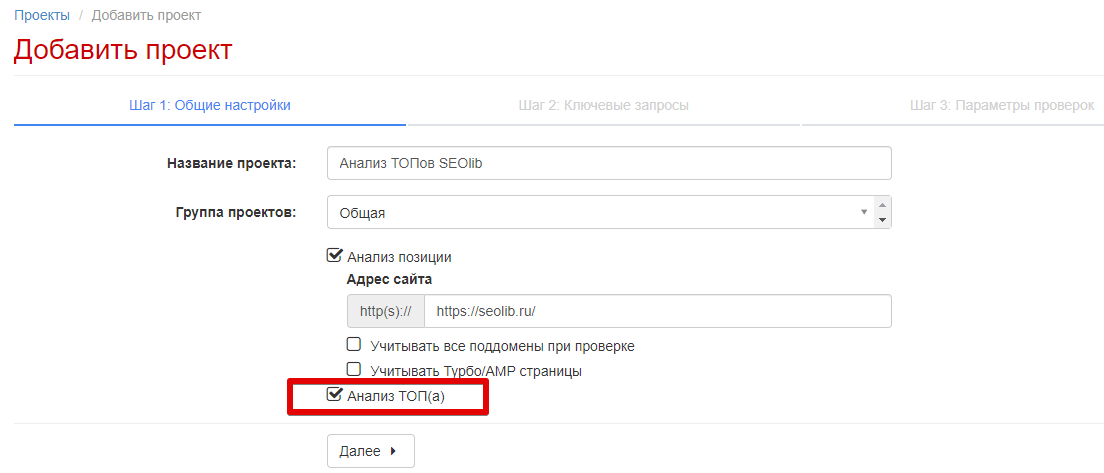
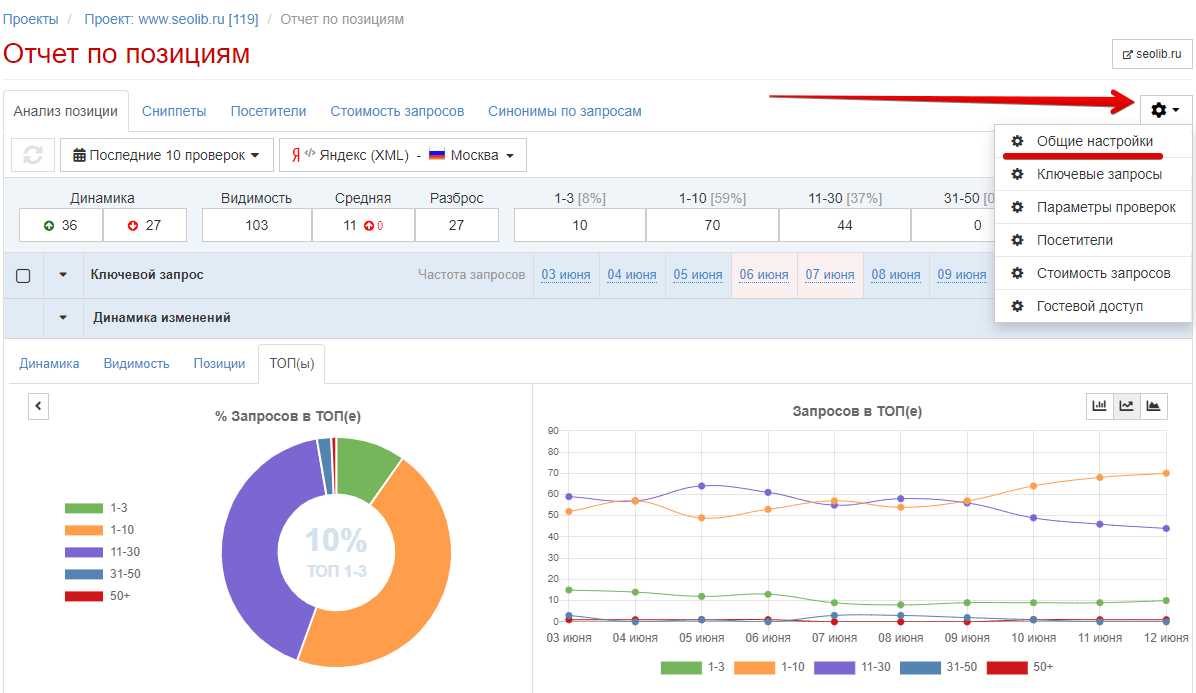
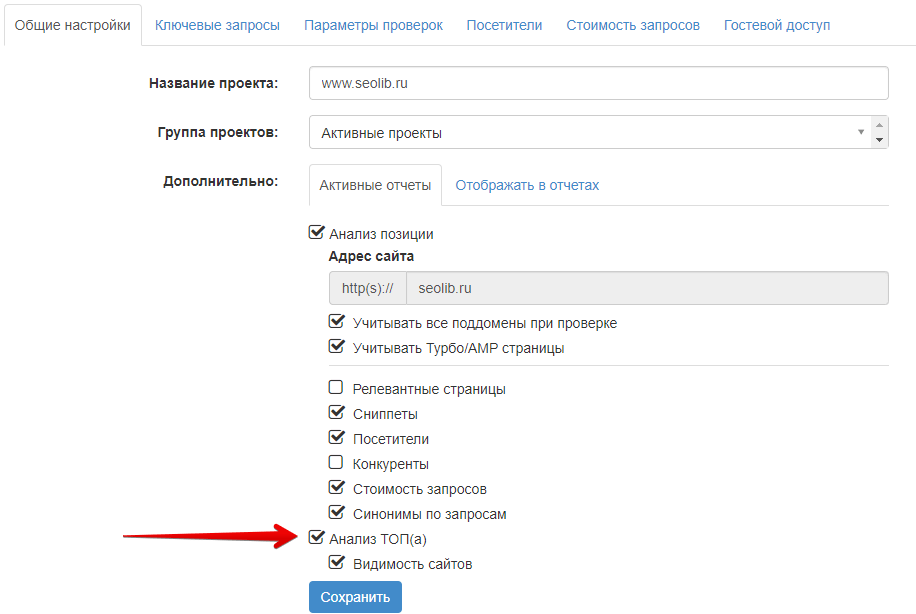
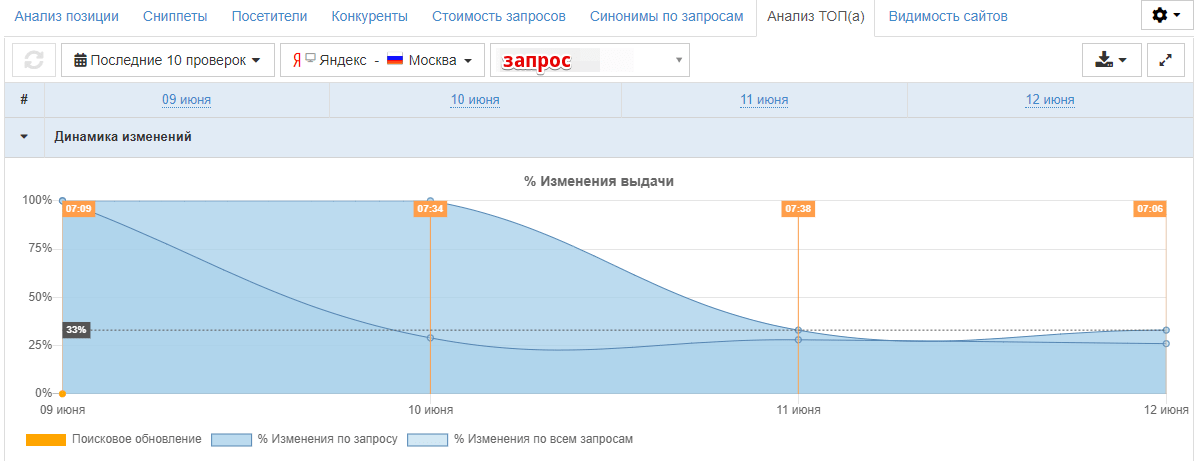
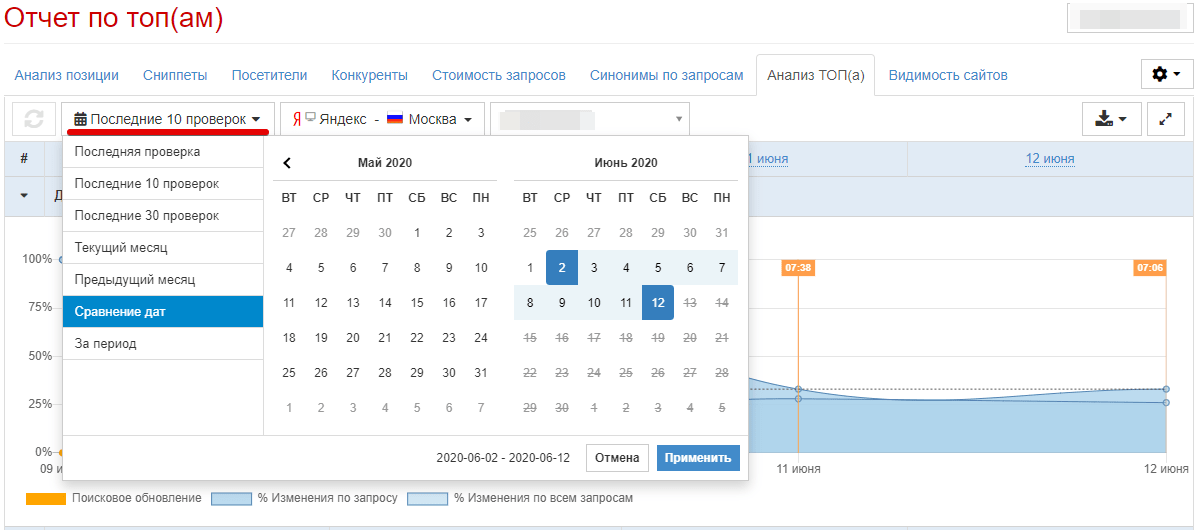
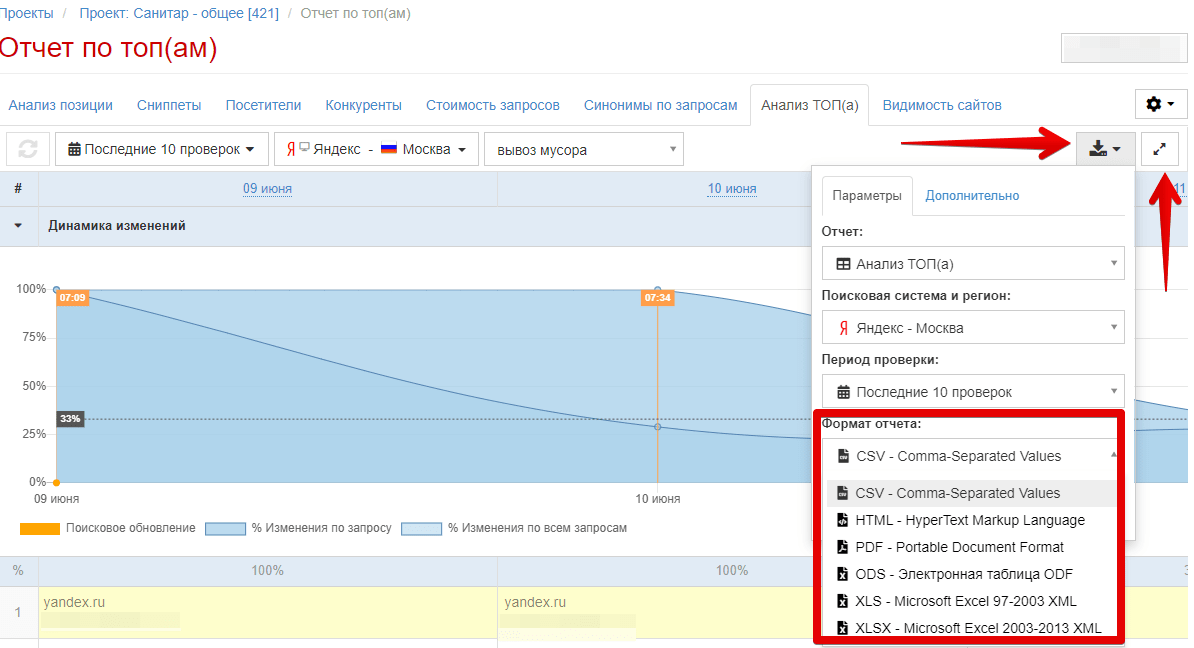
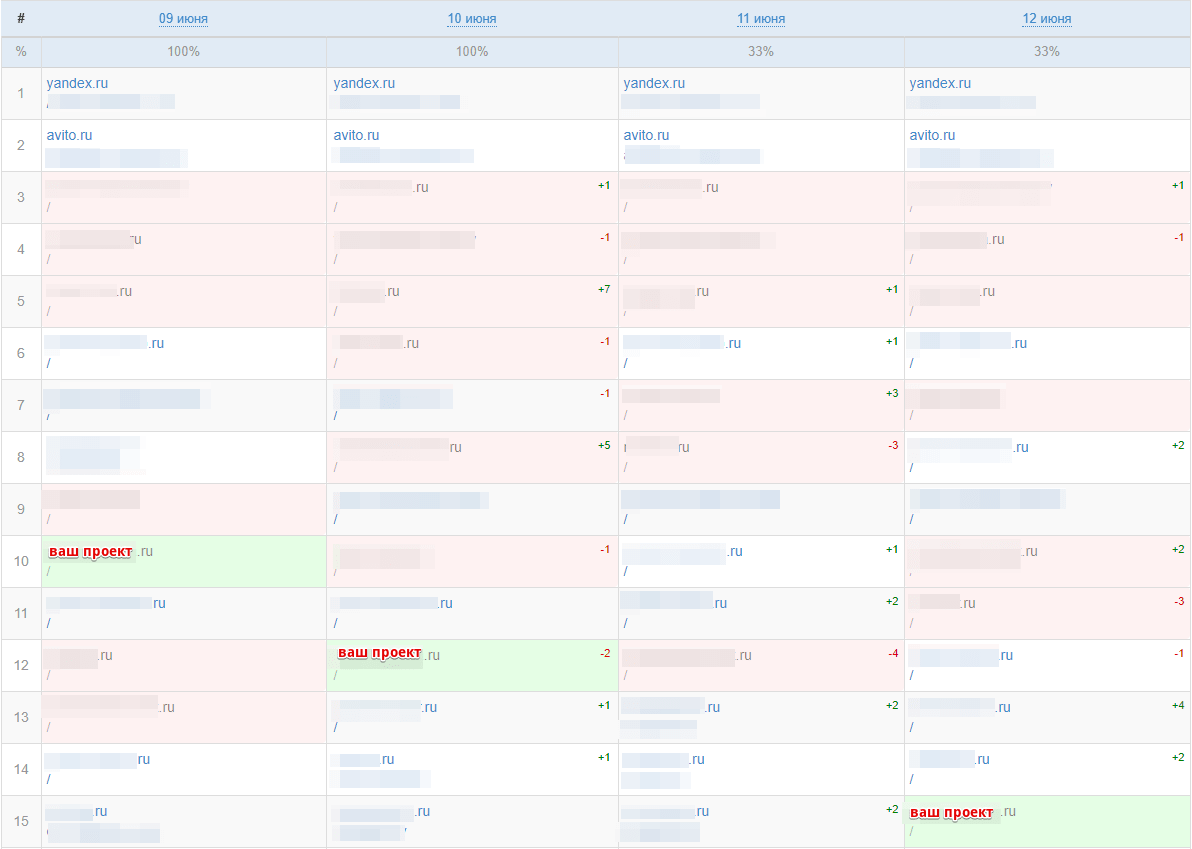
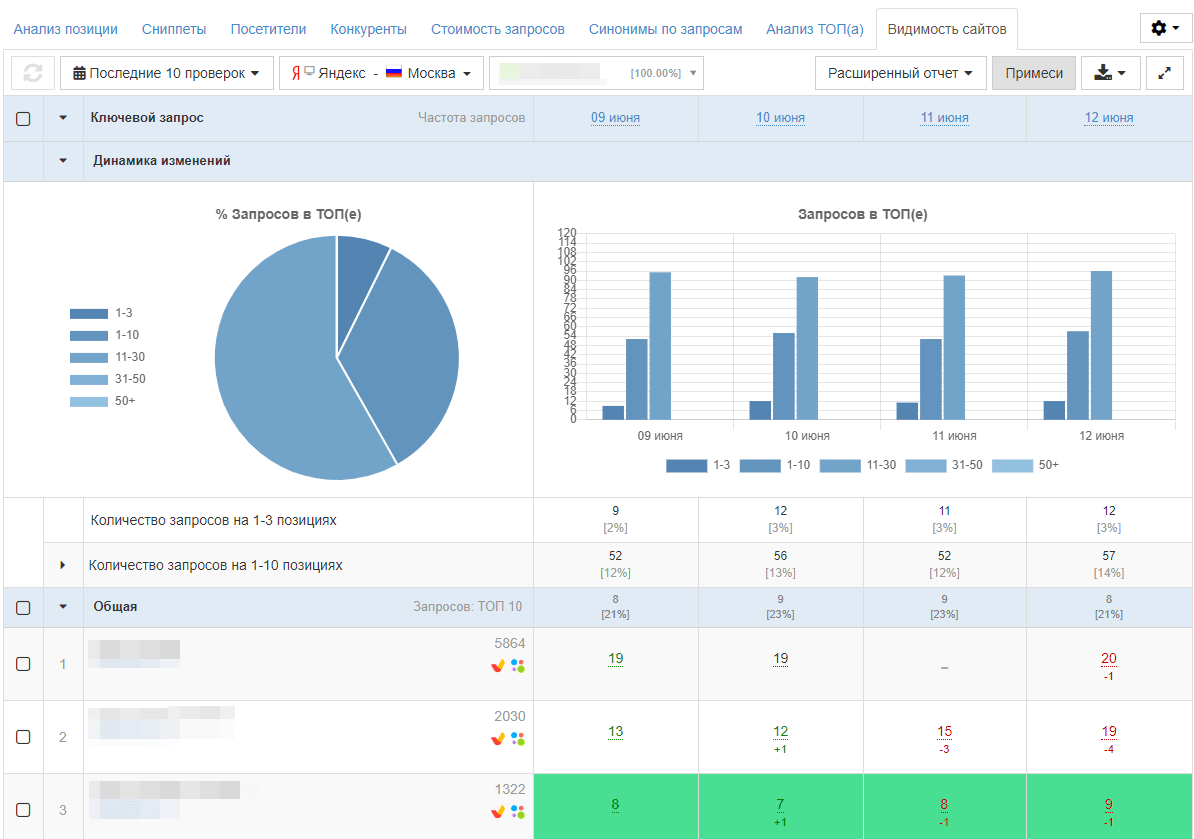
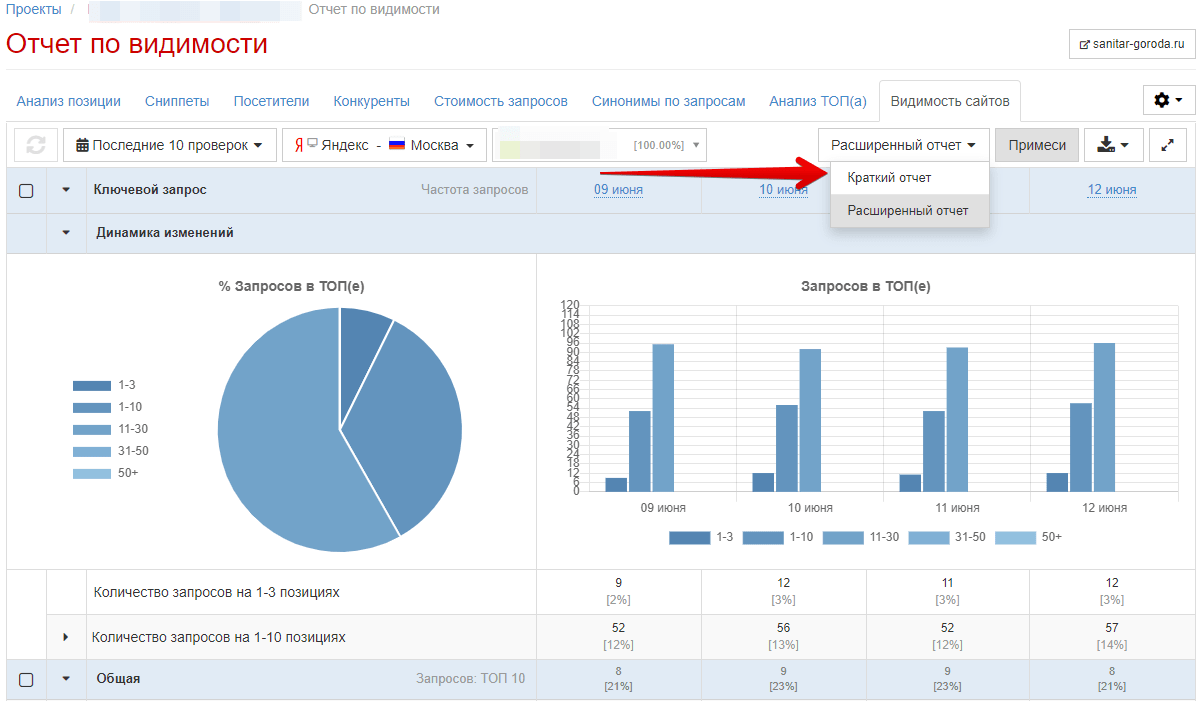
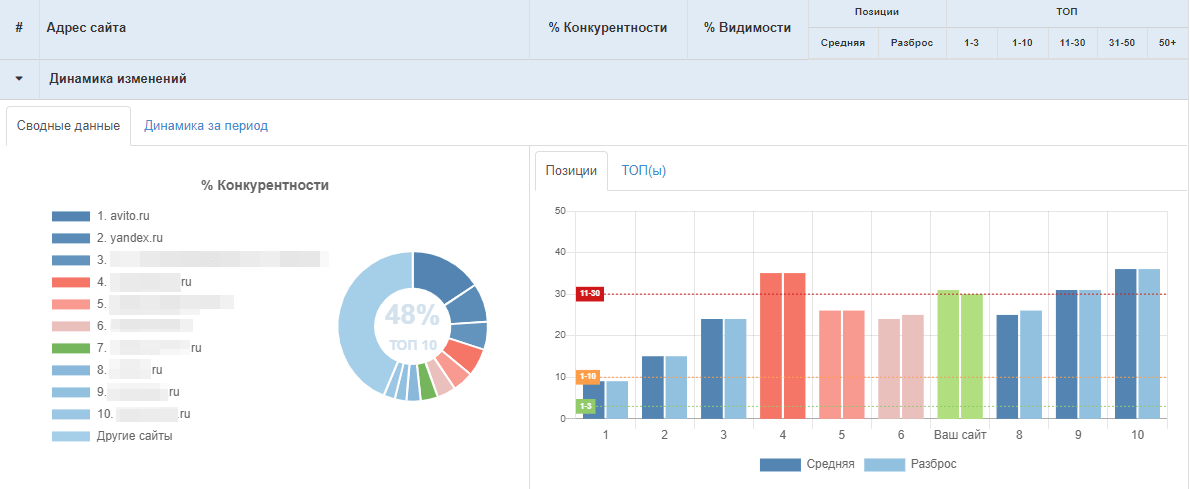
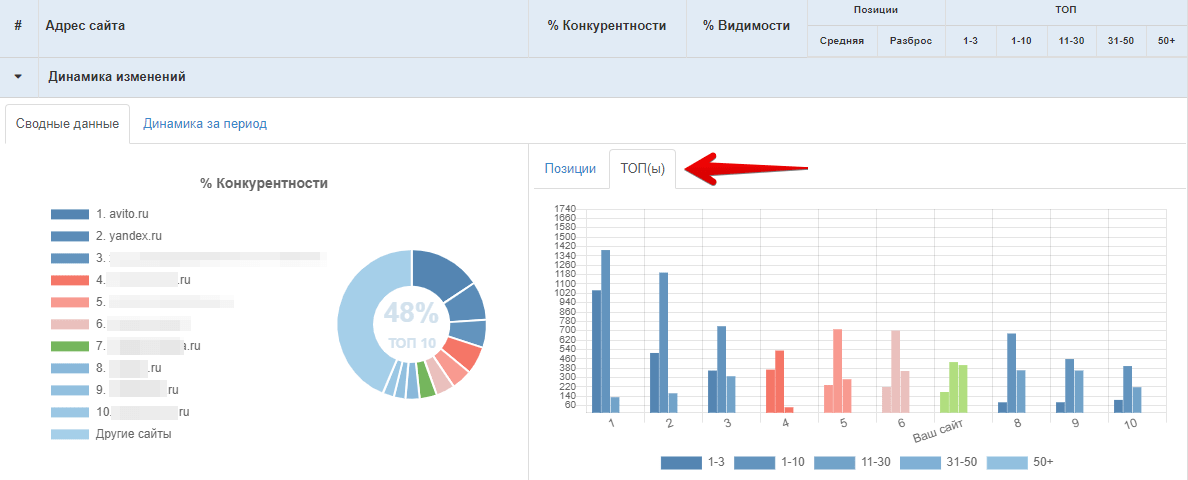
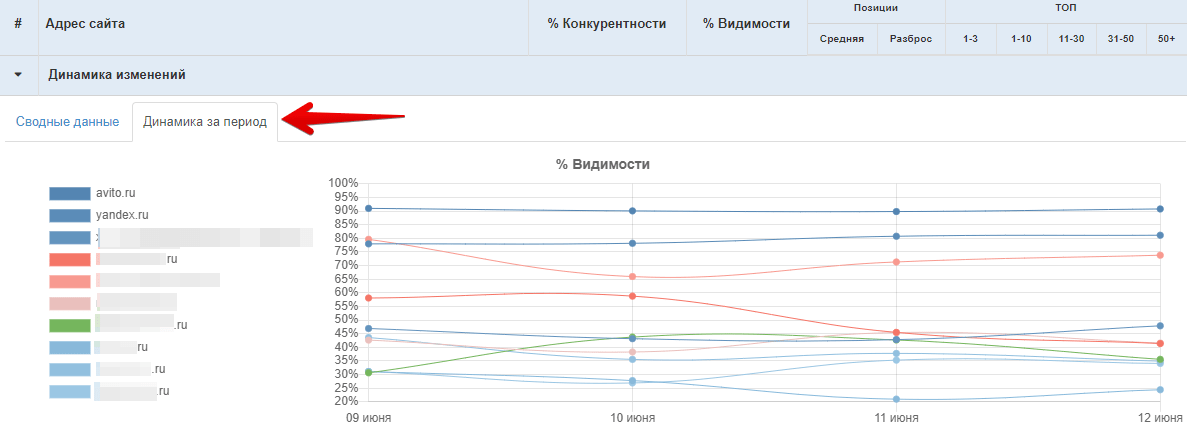
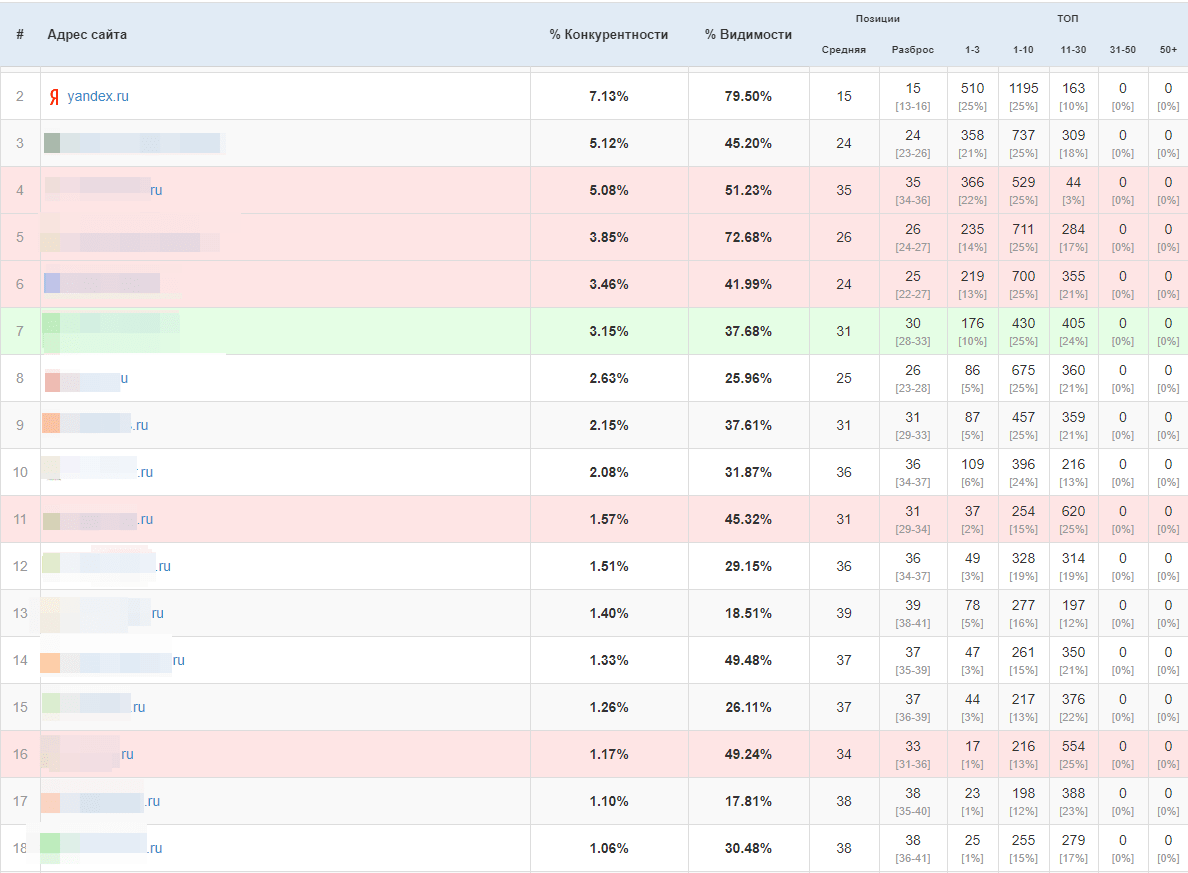




Сеошники из Авито всех наказали 🙂
Интересно)